Dataverse 容量に基づくストレージの詳細
注意
新機能と改善された Power Platform 管理センター は、現在パブリック プレビュー段階にあります。 新しい管理センターは、特定の結果をより迅速に達成するのに役立つタスク指向のナビゲーションで使いやすくなるように設計されています。 新しい Power Platform 管理センターが 一般提供 に移行する、新しいドキュメントと更新されたドキュメントを公開します。
2019 年 4 月以降にストレージを購入した場合、または 2019 年 4 月の前後にストレージを購入した場合は、今日、Microsoft Power Platform 管理センターに表示されるとおりに、データベース、ファイル、ログごとにストレージ容量の使用権利と使用状況が表示されます。
企業がデジタル環境の変革を推進し、組織全体でデータを統合するにつれて、データ量は急激に増加し続けています。 現代のビジネス アプリケーションは新しいビジネス シナリオをサポートし、新しいデータの種類を管理し、複雑化を増すコンプライアンス順守に対して組織をサポートする必要があります。 今日の組織のますます高くなるニーズをサポートするには、データ ストレージ ソリューションは継続的に展開し、拡大するビジネス ニーズをサポートするための適切なソリューションを提供する必要があります。
現在、この機能を公開していますので、ユーザー エクスペリエンスが次のコンテンツで異なるかどうか確認してください。
Note
ライセンス情報については、「Power Apps と Power Automate のライセンスガイド」を参照してください。
Microsoft パートナーを通じて Dynamics 365 サブスクリプションを購入した場合は、連絡をしてストレージ容量を管理してください。 パートナー ベースのサブスクリプションには、以下の手順は適用されません。
Microsoft Dataverse キャパシティ ベースのストレージ モデルのライセンス
次のライセンスは、新しいストレージ モデルを使用して容量を提供します。 これらのライセンスのいずれかをお持ちの場合は、新しいモデル レポートが表示されます:
- アプリ データベース容量用 Dataverse
- アプリ ファイル容量用 Dataverse
- アプリ ログ容量用 Dataverse
これらのライセンスのいずれかを持っているかどうかを確認するには、Microsoft 365 管理センターにログインして、請求>ライセンスに移動します。
Note
レガシー モデル ライセンスと上記の新しいモデルのライセンスが混在する場合は、新しいモデル レポートが表示されます。
どのレガシー モデル ライセンス、および上記の新しいモデルのライセンスもない場合は、新しいモデル レポートが表示されます。
Microsoft Dataverse キャパシティ ベースのストレージ モデルの検証
Power Platform 管理センターにサインインして、環境を選択します。
資源>容量>概要 タブの順に選択します。
概要ページでデータを表示します。
概要 ページを表示するには、ユーザーは次のいずれかの役割を持っている必要があります:
- テナント管理者
- Power Platform管理者
- Dynamics 365 管理者
代わりに、上記で述べたロールを持つユーザーには、環境管理者に テナント設定 ページの キャパシティの概要 タブを表示する権限を付与するオプションもあります。
新しいライセンス ストレージ モデルは次の図のようになります。
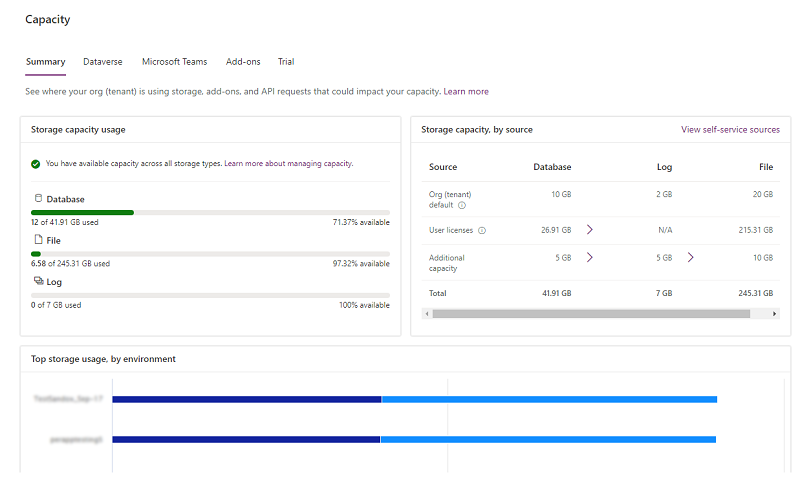
容量ページの詳細
概要タブ
このページには、組織がストレージ容量を使用する、テナント レベルのビューを提供します。
概要ページを表示するには、リソース>容量>概要タブを選択します。

ストレージ容量レポートには、システム テーブルを含む Dataverse のすべてのテーブルが含まれています。
| 数 | 内容 |
|---|---|
| (1) |
ストレージ容量の使用状況
|
| (2) |
ソースごとのストレージ容量
|
| (3) | 環境別の上位のストレージ使用状況: 容量を最も消費している環境 |
| (4) | アドオン: 組織のアドオン使用量の詳細。 Power Platform 管理センターでキャパシティ アドオンを表示する を参照してください |
.pdf (またはその他の種類の添付ファイル) などの実際のファイルは、ファイル ストレージに保存されます。 ただし、ファイルへのアクセスに必要な特定の属性は、データベースにも格納されます。
Dataverse タブ
このページは、概要タブと同様の情報を提供しますが、組織が容量を使用している環境レベル ビューでのものです。
ヒント
Dataverse 環境のサイズに技術的な制限はありません。 このページに記載されている制限は、購入した製品ライセンスに基づく資格の制限です。
ストレージ容量ページを表示するには、リソース>容量>Dataverse タブを選択します。
次の機能に注目してください。
| 機能 | 内容 |
|---|---|
| ダウンロード | 環境のリストの上でダウンロードを選択して、サインインした管理者が Power Platform 管理センターで表示する権限を持っている各環境の高レベルのストレージ情報を含む Excel .CSV ファイルをダウンロードします。 |
| 検索 | 検索を使用し、環境名と環境タイプで検索します。 |
| 詳細情報 | 環境容量分析を表示す 詳細ボタン ( ) の使用については、次のセクションを参照してください。 ) の使用については、次のセクションを参照してください。 |
| 既定の環境のヒント | このビューで計算されたストレージ使用量は、デフォルト環境に含まれる容量を超える容量のみを表示します。 ツールのヒントは、実際の使用状況を詳細セクション表示する方法を示しています。 |
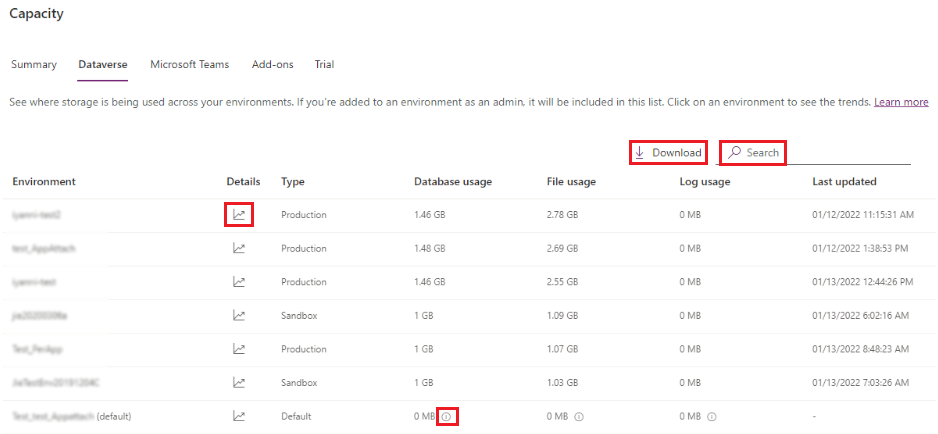
注意
- 次の環境は容量に対してカウントされず、0 GB として表示されます。
- Microsoft Teams
- 試用版
- プレビュー
- サポート
- 開発者
- 既定の環境には、3 GB の Dataverse データベース容量、3 GB の Dataverse ファイル容量、1 GB の Dataverse ログ容量のストレージ容量が含まれています。
- 0 GB と表示されている環境を選択し、その環境のキャパシティ分析ページに移動して、実際の消費量を表示することができます。
- 既定では、リスト ビューには、含まれるクォータを越えて消費された容量のみが表示されます。
詳細 ボタン (
 ) を選択します。
) を選択します。 - 新しい環境を作成する前に実行される容量チェックでは、新しい環境を作成する際に十分な容量があるかどうかを計算するときに、既定の環境の含まれているストレージ容量が除外されます。
環境のストレージ容量の詳細
概要タブ ビューにある詳細ボタン ( ) を選択し、3 つの容量消費タイプに加えて、組織の容量の使用に関する環境レベルでの詳細ビューを表示します。
) を選択し、3 つの容量消費タイプに加えて、組織の容量の使用に関する環境レベルでの詳細ビューを表示します。
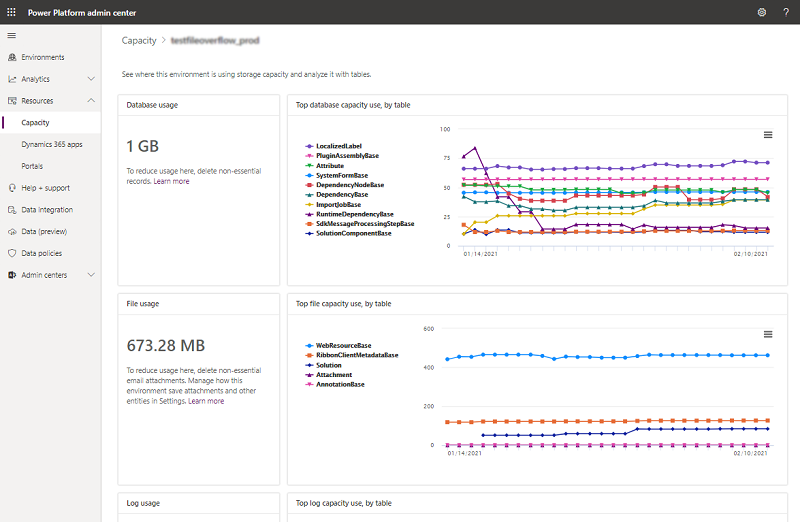
表示される詳細は次のとおりです。
- 実際のデータベース使用量
- 上位データベースの表とその時間経過による拡大
- 実際のファイル使用量
- 上位ファイルの表とその時間経過による拡大
- 実際のログ使用量
- 上位表とその時間経過による拡大
注意
保持機能によるストレージ容量の詳細については、Dataverse 長期保有 にある ストレージ容量レポートを参照してください。
Microsoft Teams タブ
このページには、Microsoft Teams 環境が使用している容量ストレージのビューが表示されます。 Teams 環境の容量使用状況は、組織の Dataverse 使用状況にはカウントされません。
このページを表示するには、リソース>容量>Microsoft Teams タブを選択します。
| 機能 | 内容 |
|---|---|
| ダウンロード | 環境のリストの上でダウンロードを選択して、サインインした管理者が Power Platform 管理センターで表示する権限を持っている各環境の高レベルのストレージ情報を含む Excel .CSV ファイルをダウンロードします。 |
| 検索 | 検索を使用し、環境名と環境タイプで検索します。 |
アドオン タブ
このページを使用して、組織のアドオン使用状況の詳細を表示し、アドオンを環境に割り当てます。 Power Platform 管理センターでキャパシティ アドオンを表示する を参照してください
Note
このタブは、テナントにアドオンが含まれている場合にのみ表示されます。
試用タブ
このページには、試用環境が使用している容量ストレージのビューが表示されます。 試用環境の容量使用状況は、組織の Dataverse 使用状況にはカウントされません。
このページを表示するには、リソース>容量>試用タブを選択します。
| 機能 | 内容 |
|---|---|
| ダウンロード | 環境のリストの上でダウンロードを選択して、サインインした管理者が Power Platform 管理センターで表示する権限を持っている各環境の高レベルのストレージ情報を含む Excel .CSV ファイルをダウンロードします。 |
| 検索 | 検索を使用し、環境名と環境タイプで検索します。 |
ライセンスの Dataverse ページ (プレビュー)
重要
- これはプレビュー機能です。
- プレビュー機能は運用環境での使用を想定しておらず、機能が制限されている可能性があります。 これらの機能は、お客様が一足先にアクセスして追加使用条件 の対象で、公式リリースの前に使用できるようになっています。
- この機能は、地域ごとに段階的に展開されており、お住まいの地域ではまだ利用できない可能性があります。
テナントの使用状況を追跡する
Dataverse キャパシティの追跡と管理は Power Platform 管理センターのライセンス セクションで管理できます。
- Power Platform 管理センターにサインインします。
- ナビゲーション ウィンドウで、請求>ライセンス>Dataverse を選択します。
ストレージの種類ごとの使用状況
ストレージの種類ごとの使用量 タイルでは、データベース、ログ、およびファイルストレージの消費量を表示できます。 このセクションには、プリペイドのライセンス済み容量と、対応する使用量が表示されます。 さらに、使用量の一部が従量課金制プランで請求 Dataverse かどうかも示されます。
ストレージ使用量の多い環境
環境別の上位のストレージ使用状況 タイルは、最も容量を使用している環境を表示します。 また、これらの最も消費の多い環境のいずれかが超過状態にあるかどうかを示し、前払いと従量課金制の使用量の内訳を提供します。 データベース、ファイル、または ログ を選択して、対応する消費の詳細を表示できます。
Dataverse 環境の使用状況
ストレージを消費している上位の環境タイルで、すべての環境を表示するを選択して、Dataverse のすべての環境のキャパシティ消費を表示します。 表示される詳細は次のとおりです。
- 環境の名前
- キャパシティが環境に割り当てられている場合の超過状態
- キャパシティが環境に事前に割り当てられているかどうか
- 環境の種類
- マネージド環境の状態
- 従量課金制プランのリンクの状態
- 使用可能なテナント プールからキャパシティを引き出す機能
- データベース、ファイル、ログの消費
環境の使用状況の追跡
- Dataverse ページで、環境を選択し、リストから環境を選択します。
- または、ストレージを消費している上位の環境 タイルで すべての環境を表示 を選択して、環境名を選択します。
ストレージの種類ごとの使用状況
ストレージの種類ごとの使用量 タイルでは、データベース、ログ、およびファイルストレージの消費量を表示できます。 このセクションには、プリペイドの割り当てキャパシティ (存在する場合) と、対応する使用量が表示されます。 さらに、使用量の一部が従量課金制プランで請求 Dataverse かどうかも示されます。
テーブルごとの消費量
テーブルごとの消費量 セクションでは、各 Dataverse テーブルが消費したストレージの量を表示できます。 特定のストレージ タイプのテーブル消費量を確認するには、ストレージタイプごとの使用状況タイルでデータベース、ファイル、またはログを選択します。 過去 3 か月間の毎日の使用傾向を追跡するオプションを使用して、消費傾向のテーブル名を選択します。
環境にキャパシティを割り当てる
Dataverse タブでは、特定の環境に容量を割り当てることができます。 キャパシティが割り当てられたら、環境の状態を表示して、キャパシティ内か超過状態かを判断できます。
- Power Platform 管理センターにサインインします。
- ナビゲーション ウィンドウで、請求>ライセンス を選択します。
- 概要 ページで、Dataverse タブを選択し、キャパシティの管理を選択します。 キャパシティの管理 ウィンドウがページの右側に表示されます。
- キャパシティを割り当てる環境を選択します。
- キャパシティの管理 ウィンドウで、環境に現在割り当てられているキャパシティと消費されているキャパシティを表示します。
- データベース、ファイル、ログ フィールドに目的の値を入力して、キャパシティを割り当てます。 キャパシティの値が正の整数であり、パネルの上部に表示される使用可能なキャパシティを超えていないことを確認してください。
- 消費されたキャパシティ (データベース、ログ、またはファイル) が割り当てられたキャパシティの設定した割合に達したときに、テナントと環境管理者に送信される電子メール アラートを毎日受信するようにオプトインします。
- 保存を選択して、変更を適用します。
キャパシティ超過の管理
環境のキャパシティ消費が事前に割り当てられたキャパシティを超えた場合、超過分を管理するには 2 つのオプションがあります。
- キャパシティの管理 ウィンドウでは、テナントの全体的なキャパシティ プールから利用可能なキャパシティを利用できます。
- または、キャパシティの管理 ウィンドウで、環境を従量課金制の課金プランにリンクして、超過分は関連する Azure サブスクリプションに課金されるようにすることもできます。
記憶域容量の権利を超えるための変更
組織のストレージ容量がアドオンを介して資格を与えられた、または購入された容量に近いか、超えた場合にどうなるかについて変更しています。
3 つのストレージ容量 (データベース、ファイル、またはログ) のいずれかで使用可能なスペースが 15% より小さくなると、容量がストレージ制限に近づいているという通知がトリガーされます。 3 つのストレージ容量のいずれかで使用可能なスペースが 5% より小さくなると、管理操作に影響する可能性があるという別の警告通知が送信されます。 テナントが「超過状態」 (ストレージの使用状況が容量の権利を超えている) になると、通知の最終階層がトリガーされ、超過状態が解決されるまで以下の操作が使用できなくなるという通知が管理者に送られます。
- 新しい 環境 を作成します (最低1 GBの空き容量が必要です)
- 環境のコピー
- 環境の復元
- 試用環境を有料環境に変換 (1GB 以上の容量が必要です)
- 環境の回復 (少なくとも 1GB の空き容量が必要)
- Dataverse データベースを環境に追加
Note
これらのしきい値のストレージ駆動型容量モデルの計算では、ストレージ駆動型モデルで許可されるオーバーフロー使用量も考慮されます。 たとえば、追加のデータベース容量を使用してログとファイルの過剰使用をカバーし、追加のログ容量を使用してファイルの過剰使用をカバーできます。 そのため、テナント管理者が受信するメールの数を減らすために、オーバーフローの使用が考慮されています。
これらの通知は、毎週テナント管理者、Power Platform 管理者、Dynamics 365 管理者に送信されます。 現時点では、顧客がこれらの通知をオプトアウトしたり、別のユーザーにこれらの通知を委任したりするオプションはありません。 先に挙げたすべての管理者タイプは、自動的にこれらの通知を受け取ります。
さらに、テナントがストレージ容量の上限を超えた場合、Power Platform 管理センターに通知バナーが表示されます。
オンライン サービスのユニバーサル ライセンス条項 は、オンライン サービスの文書化された権利または使用制限を超える消費を含め、組織によるオンライン サービスの使用に適用されます。
組織は、使用するストレージに対して適切なライセンスを持っている必要があります:
- 文書化されている資格または使用制限を超えて使用する場合は、追加のライセンスを購入する必要があります。
- ストレージ消費量が文書化された権利または使用制限を超えた場合、オンライン サービスの使用を停止する場合があります。 Microsoft は、オンラインサービスを停止する前に合理的な通知を行います。
ストレージ容量シナリオの例、超過分の強制
データベース、ログ、およびファイルの使用権利のある容量の制限内である必要があります。 使用権利よりも多くの容量を使用した場合は、追加の容量を購入するか、容量を解放する必要があります。 ただし、データベース、ログ、またはファイルの容量を使いすぎた場合、次のシナリオを確認すると、強制がいつ適用されるかを理解できます。
シナリオ 1: データベース ストレージが容量を超えている、超過分の強制
| 型 | 使用権利 | 使用済み |
|---|---|---|
| データベース | 100 GB | 110 GB |
| ログ | 10 GB | 5 GB |
| ファイル | 400 GB | 200 GB |
このテナントは、データベースの使用量が 10 GB 超えています。 200 GB の余分なファイル ストレージがありますが、テナントは不足していると見なされます。 このテナントは、ストレージを解放するか、またはより多くの容量を購入する必要があります。
シナリオ 2: ログ ストレージが容量を超えている、超過分の強制
| 型 | 使用権利 | 使用済み |
|---|---|---|
| データベース | 100 GB | 95 GB |
| ログ | 10 GB | 20 GB |
| ファイル | 400 GB | 200 GB |
このテナントは、ログの使用量が 10 GB 超えていて、データベース容量で 5 GB しか使用できません。 したがって、テナントは不足しており、ストレージを解放するか、より多くの容量を購入する必要があります。
シナリオ 3: ファイル ストレージが容量を超えている、超過分の強制
| 型 | 使用権利 | 使用済み |
|---|---|---|
| データベース | 100 GB | 20 GB |
| ログ | 10 GB | 5 GB |
| ファイル | 200 GB | 290 GB |
このテナントは、ファイルの使用量が 90 GB 超えています。 ストレージ容量が 85 GB 利用可能 (データベース 80 GB + ログ 5 GB) であるにもかかわらず、テナントは不足していると見なされます。 このテナントは、ストレージを解放するか、またはより多くの容量を購入する必要があります。
ストレージ容量シナリオの例、超過分なし
シナリオ 4: ログ ストレージが容量を超えています
| 型 | 使用権利 | 使用済み |
|---|---|---|
| データベース | 100 GB | 80 GB |
| ログ | 10 GB | 20 GB |
| ファイル | 400 GB | 200 GB |
このテナントは、ログの使用量が 10 GB 超えていますが、データベース容量で 20 GB 使用できます。 したがって、テナントは不足ではありません。 ファイル ストレージの超過権利は、ログやデータベース ストレージの不足を補うために使用できないことに注意してください。
ストレージ容量の不足に対処するためのアクション
常に ストレージを解放する、不要な環境を削除する、またはストレージ使用量に準拠するために容量をさらに購入することができます。 キャパシティ アドオンの詳細については、Dynamics 365 ライセンス ガイド、または Power Apps および Power Automate ライセンス ガイドの「アドオン」セクション を参照してください。 組織の標準的な調達プロセスを使用して、容量アドオン を購入できます。
よくあるご質問
データベースのストレージ使用量が減少し、ファイルが増加するのはなぜですか?
使いやすさ、性能、効率の改善を図る目的で、常に Dataverse を最適化しています。 この継続的な取り組みの一環として、お客様にとって最低のコストで、可能な限り最高のストレージにデータを移行することができます。 「注釈」や「添付ファイル」などのファイルタイプのデータは、データベースからファイル ストレージに移動しています。 これにより、データベース容量の使用量が減少し、ファイル容量が増加します。
テーブルとファイルのデータサイズに変更がない一方で、データベース テーブルのサイズが減少するのはなぜですか?
「注釈」や「添付ファイル」などのファイル タイプのデータをデータベースからファイル ストレージに移動する一環として、解放されたデータベースのスペースを定期的に再利用しています。 これにより、データベース容量の使用量が減少しますが、テーブルとファイルのデータサイズの算出に変更はありません。
インデックスはデータベース ストレージの使用に影響しますか。
その可能性があります。 データベース ストレージには、検索パフォーマンスの向上に使用されるデータベース行とインデックス ファイルの両方が含まれます。 インデックスは、ピーク パフォーマンスに合わせて作成、最適化され、データ使用パターンを分析することによってシステムが頻繁に更新します。 すべての Dataverse ストアでは既定でチューニングが有効になっているため、インデックスを最適化するにあたってユーザーが何かをする必要がありません。 データベース ストレージの変動は、データベースのインデックス数の増減によって表すことができます。 Dataverse は、効率性を高め、ユーザー エクスペリエンスを向上させ、ストレージ容量を最適化する新しいテクノロジーを組み込むように継続的に調整されています。 インデックス サイズが増加する一般的な要因は次のとおりです:
- 新しい機能 (ユーザー定義、そのまま使用できるもの、更新プログラムまたはソリューションのインストールの一部である場合があります) を利用する組織。
- データ量、あるいは複雑性の変動。
- 新しいインデックスを示す使用パターンの変更には再評価が必要です。
簡易検索ルックアップが頻繁に使用されるデータ用に構成されている場合、これによりデータベースに追加のインデックスが作成されます。 管理者が構成した簡易検索値は、以下に基づいてインデックスのサイズを増やすことができます。
- 選択された列の数とそれらの列のデータ型。
- テーブルと列の行の量。
- データベース構造の複雑性。
カスタム簡易検索ルックアップは組織の管理者によって作成されるため、これらをユーザーが制御できます。 管理者は、これらのカスタム インデックスで使用されるストレージの一部を削減できます。それには以下を実行します:
- 不要な列やテーブルの削除
- 複数行のテキスト列を含めないようにする
DataverseSearch テーブルとは、またどうすればそれを減らすことができますか ?
DataverseSearch テーブルは、Dataverse 検索インデックスによって使用される累積ストレージです。 これには、環境用にインデックスを作成したテーブルのすべての検索可能、取得可能、フィルター可能なフィールドからのデータが含まれます。 Dataverse 検索を構成して検索結果と検索パフォーマンスを向上させる を参照してください。 1 つ以上のテーブルの [列の検索]、[列の表示]、[フィルター] の条件を削除することで、テーブルのサイズを縮小できます。 Dataverse 検索をオフにして、すべてのインデックス付きデータを削除できます。 インデックス付きの列の数を減らしたり、Dataverse 検索をオフにした後、最大で 24 時間かかる場合があります。
新しい容量ベースのライセンス を購入しました。 このモデルを使用して環境をプロビジョニングするにはどうすればよいですか。
Power Platform 管理センターから環境をプロビジョニングできます。 詳細: Power Platform 管理センターで環境を作成および管理する
私は新しい顧客で、最近新しいオファーを購入しました。 データベース / ログ / ファイルの使用量が赤色で表示されています。 どうすればよいですか。
ライセンス ガイドを使用して追加容量の購入を検討してください。 または、ストレージの解放 も可能です。
私は既存顧客で、更新が迫っています。 影響を受けますか。
既存のサブスクリプションを更新する顧客は、既存のオファーを一定期間使用することで、処理の継続を選択できます。 詳細については、Microsoft パートナーまたは Microsoft の営業チームまでお問い合わせください。
私は Power Apps / Power Automate ユーザーで、データベース付きとなしの環境があります。 それらはストレージ容量を消費しますか。
はい データベースが関連付けられているかどうかに関係なく、すべての環境で1 GB が消費されます。
組織が容量を超えた場合、電子メールで通知されますか?
はい。テナント管理者には、組織が容量に達しているか、あるいは超えているかが、毎週メールで通知されます。 さらに、組織の使用可能容量が 15% に達した時と、5% に達した時に、テナント管理者に通知が送信されます。
ストレージに関する通知が来なくなったのはなぜですか。
容量のメール通知は、3 つの異なるしきい値に基づいてテナント管理者に毎週送信されます。 ストレージ通知が表示されなくなった場合は、管理者ロールを確認してください。 組織が、あらかじめ設定された 3 つの容量しきい値を超えている場合もあります。 その場合、メール通知は送信されません。
私は既存顧客です。 自分のファイルとログの使用量は変わりますか。
ストレージとインデックス作成のテクノロジーが異なるため、ログとファイルのデータ使用量は、データベースを使用して同じデータを保存する場合とまったく同じサイズになるとは限りません。 ファイルおよびログ ストレージに格納されている、すぐに使用できるテーブルの現在のセットは、今後変更される可能性があります。
キャパシティ レポートには、ライセンスごとの使用権利の内訳が表示されますが、テナントにはより多くのライセンスがあり、それらすべてが内訳にリストされていません。 理由
すべてのライセンスでユーザーごとの使用権利が与えられるわけではありません。 たとえば、Team Member のライセンスでは、ユーザーごとのデータベース、ファイル、ログの使用権利は付与されません。 したがって、この場合、ライセンスは内訳にリストされていません。
容量レポートでは、どの環境が考慮されますか。
既定の環境、運用環境、サンドボックス環境が消費の対象となります。 試用版、プレビュー、サポート、および開発者の環境はカウントされません。
キャパシティ レポートの "- 分析" で終了するテーブルとは何ですか?
"– 分析" で終了するテーブルは、1 つ以上の Insights アプリケーション (Sales Insights、顧客サービス ハブ、または Field Service とリソース スケジュールと最適化アナリティクス ダッシュボードなど) が使用するテーブルで、予測インサイトや分析ダッシュボードを生成します。 データは Dataverse テーブルから同期されます。 インストールされている Insights アプリケーションと、インサイトおよびダッシュボードの作成に使用されるテーブルをカバーするドキュメントについては、以下の 詳細情報 を参照してください。
容量レポートに [概要] タブが表示されなくなったのはなぜですか?
これは、2023 年 4 月の変更によるもので、それ以降は、テナント管理者、Power Platform 管理者、または Dynamics 365 管理者のロールを持つユーザーのみが、キャパシティレポートの 概要 タブが表示されます。 環境管理者などのユーザーにはこのタブが表示されなくなり、レポートにアクセスする際に Dataverse タブにリダイレクトされます。 概要 タブへのアクセスが必要なユーザーがいる場合は、必要なロールの 1 つを割り当てます。
詳細:
- 営業インサイト
- Field Service および Resource Scheduling Optimization (RSO)
- Customer Service Insights
- Field Service
誰がキャパシティを割り当てますか?
グローバル管理者、Power Platform 管理者、Dynamics 365 管理者のロールを持つユーザーは、Dataverse のキャパシティを割り当てることができます。
これは、テナントで使用可能な合計キャパシティに影響しますか?
テナント レベルで使用可能な全体的なキャパシティに影響はありません。 管理者は、必要に応じて、テナント プールから環境にキャパシティを事前に割り当てることができます。 事前に割り当てられたキャパシティは、他の環境で使用するためにテナント レベルで使用可能な合計キャパシティから減少します。
キャパシティの消費が割り当てられたキャパシティを超えた場合はどうなりますか?
現在、電子メールの通知によるソフトな強制のみが有効になっています。 管理者 (Power Platform 管理者と環境管理者) は、キャパシティの使用量が割り当てられたキャパシティの 85% を超えると、通知の受信を開始します。
どのような Dataverse のキャパシティを割り当てることができますか?
データベース、ファイル、ログの容量を割り当てることができます。
サポートされている他の通貨のように、すべての環境にキャパシティを割り当てる必要がありますか?
いいえ、管理者は特定の環境を選択してキャパシティを割り当てることができます。
関連情報
Microsoft Dataverse ストレージ容量の追加
容量アドオン
Azure SQL Database の自動調整
ストレージの新機能
ストレージの空きを増やす